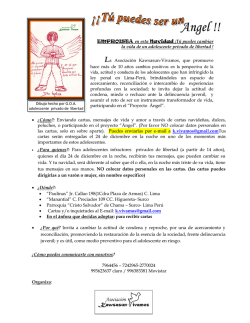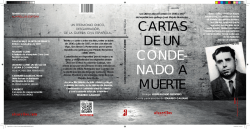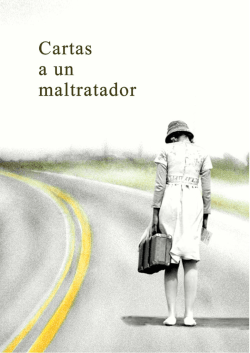Cómo crear un juego Memory en detalle usando Adverway Cómo
Cómo crear un juego Memory en detalle usando Adverway Con este post vamos a iniciar una serie de artículos sobre Adverway y cómo usarlo en su máximo potencial. Aprenda como crear un juego Memory con todas las opciones de personalización que ofrece nuestra plataforma. Cómo crear tu propio advergame Lo primero que vas a necesitar es una cuenta de Adverway. Es muy fácil y podrás usar tu cuenta de Facebook para realizar el registro con un solo clic. Entra en www.adverway.com y haz click en el botón “Regístrate usando Facebook”. A continuación selecciona el grupo “Marketing Campaign”, busca el juego Memory y haz clic en el botón “Customize your game!“. Tras esperar unos segundos el editor se cargará y estaremos preparados para empezar con la personalización. Editor de juego Veamos las principales partes que componen el editor usando la siguiente captura de pantalla: 1. Selector de escena: Cada juego tiene diferentes escenas o pantallas. Puedes personalizar todos los elementos que componen la escena seleccionando cada uno de ellos con el ratón. Hay que tener en cuenta que la escena “all” se encarga de agrupar aquellos elementos que aparecerán en todas las pantallas de juego. 2. Mecánicas de juego: Personaliza aspectos relacionados con las mecánicas de juego. Hablaremos de ello con más detalle en la siguiente sección de este artículo. 3. Previsualizar: Puedes ver como te está quedando el juego en cualquier momento y cada vez que hagas cualquier cambio. Haz click en el botón y se cargará la página de pruebas de Adverway en Facebook. Puedes compartir la dirección web con quién tu quieras para mostrar el juego a alguien. 4. Fondo: Utiliza esta sección para cambiar la imagen de fondo del componente seleccionado. Si lo prefieres, puedes quitar la imagen y usar un color plano. 5. Fuente: Personaliza varios aspectos del texto del componente seleccionado. Puedes cambiar el tipo de letra, su color y dimensión. Dependiendo del tipo de componente seleccionado también es posible modificar el texto visible, como por ejemplo cambiar el texto de un botón. 6. Posición y dimensiones: Arrastra un elemento por la escena para cambiar su posición. También puedes ajustar la posición introduciendo las coordenadas en las cajas de texto. El ancho y alto de los elementos aparecen como guía para subir tus propias imágenes. 7. Componentes: Finalmente, podemos acceder a las propiedades de cada componente haciendo clic en esta lista en vez de hacer clic en el elemento. Como habréis podido comprobar, el editor de Adverway proporciona muchas opciones de personalización para la interfaz de vuestro juego. ¡Prueba diferentes combinaciones de elementos para optimizar los resultados! Mecánicas de juego: Memory A continuación vamos a estudiar la sección de Mecánicas de juego. Haz click en el botón “General”. Si te sientes perdido dale un vistazo a la anterior imagen. En esta sección veremos paso a paso como personalizar nuestro juego. Ajustes generales Empezaremos con las dimensiones del tablero. Por defecto se usa un tablero de 4 filas x 5 columnas. Nuestra recomendación es usar un tablero igual o más grande al que damos por defecto. Cambia los números y prueba tu mismo. Dependiendo del tamaño del tablero vamos a necesitar más cartas. Por ejemplo, para un tablero de 5×6 se necesitan al menos 15 cartas distintas. A continuación vamos a modificar el estilo de las cartas. Por defecto disponemos de sombras negras activadas las cuales pueden ser desactivadas o podemos modificar su color. Además, podemos añadir un borde con el color que queramos. Veamos algunos ejemplos: En la primera imagen hemos desactivado las sombras por defecto. En la imagen del centro podemos ver la diferencia con las sombras activadas. Finalmente, hemos modificado el color de las sombra y hemos añadido un borde de distinto color. La última opción de ajustes generales es modificar el efecto de giro de nuestras cartas. Puedes escoger entre estos tres: horizontal, vertical y grow. En la siguiente imagen podemos verlos en acción: El reverso de la carta Podemos modificar la imagen que aparece en el reverso de las cartas. Otra opción es usar una sola imagen como mosaico para todas las cartas. Para escoger entre estas dos opciones usaremos el selector del editor y subiremos la imagen que deseemos. Para acabar, a veces puede resultar útil etiquetar las cartas con números. Podemos activar esta opción mediante su casilla correspondiente y escoger dos colores: uno para el fondo de las etiquetas y otro para el color de la fuente. Esta opción resulta muy útil cuando estamos jugando con alguien. Cartas La última personalización que podemos hacer en el juego es referente a las cartas de juego. Por defecto empezamos con una baraja de diez cartas que pueden ser modificadas. Puedes añadir más cartas más allá del mínimo requerido y éstas se usaran en el juego de forma aleatoria. Para añadir una nueva carta deberemos subir una imagen. Cuando la imagen se haya subido con éxito aparecerá en nuestra lista. El advergame que siempre habías soñado Crea un desafío para tus clientes usando nuestro juego Memory. Puedes personalizar el juego para crear una nueva experiencia de marca. Te invitamos a que te registres en Adverway y lo intentes tu mismo. Si tienes cualquier duda, por favor, contacte con nuestro equipo de soporte. SOPORTE [email protected] VENTAS [email protected] NOTICIAS [email protected] DIRECCIÓN Carrer àlaba 61, 5é 2a Barcelona – 08005 TELEFONO +34 673 994 690
© Copyright 2026